1.打开需要添加图片背景的WPS文档,然后点击“插入”,插入“页眉和页脚”
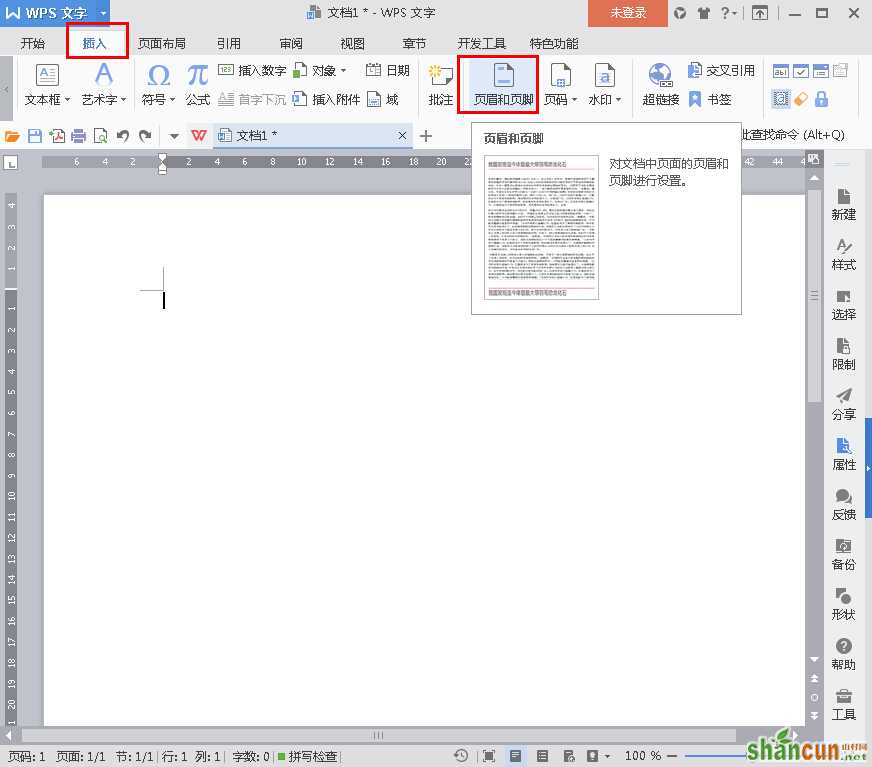
2.在页眉插入喜欢的图片。
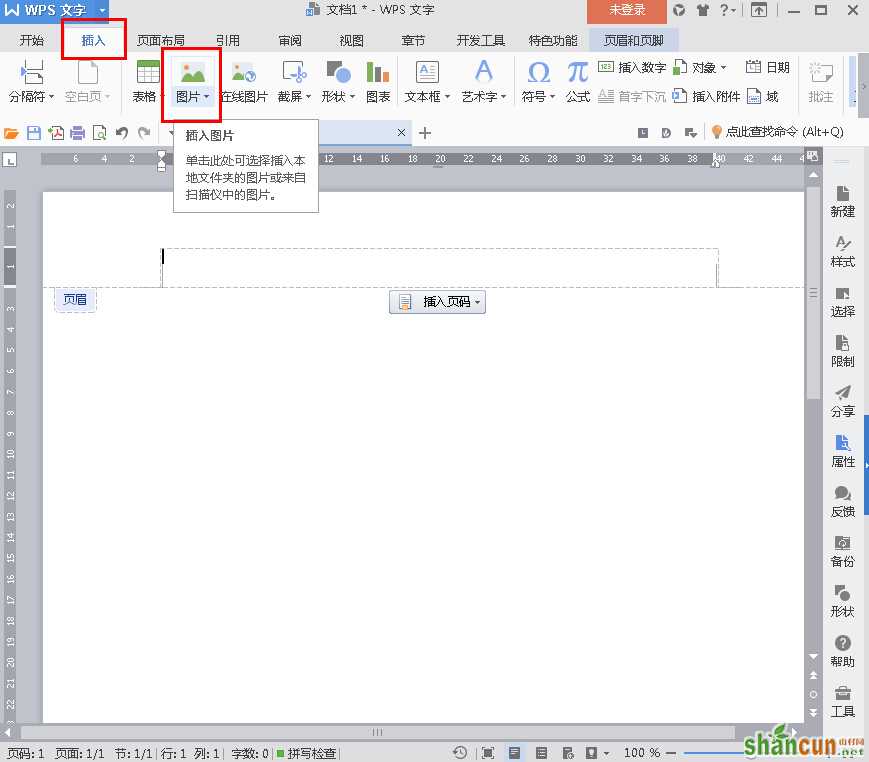
3.插入图片后选中图片然后点击“布局选项”,在文字环绕选项中选择“衬于文字下方”接着我们可以随意调整图片的位置以及尺寸。
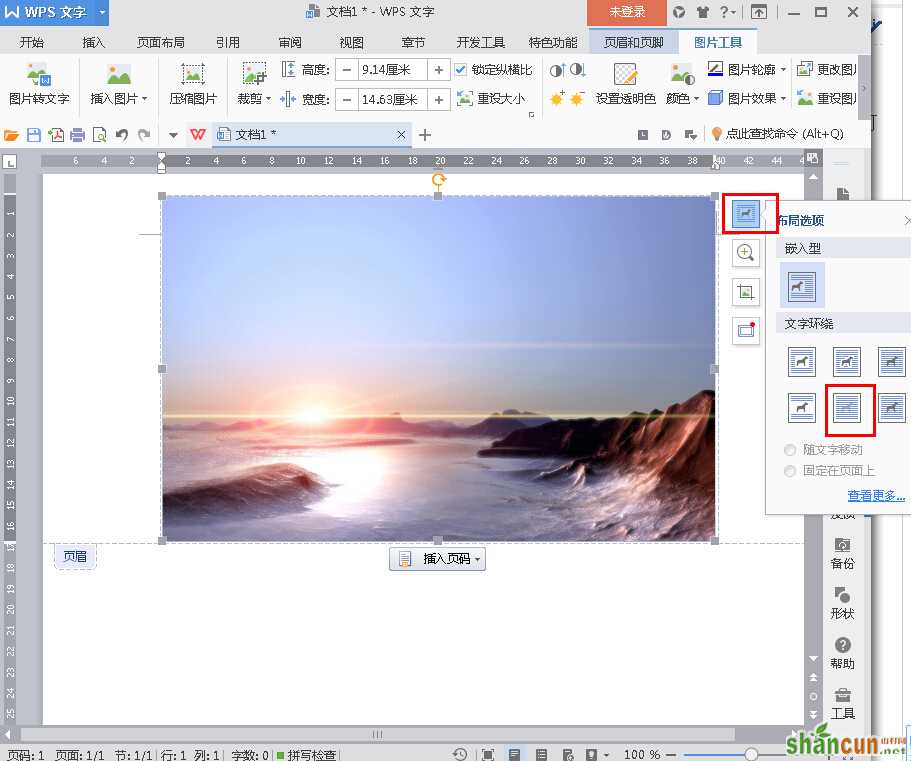
4.图片调整好后,我们可以随意在文档里输入文字内容,文档制作完毕后图片背景也是可以打印出来的。
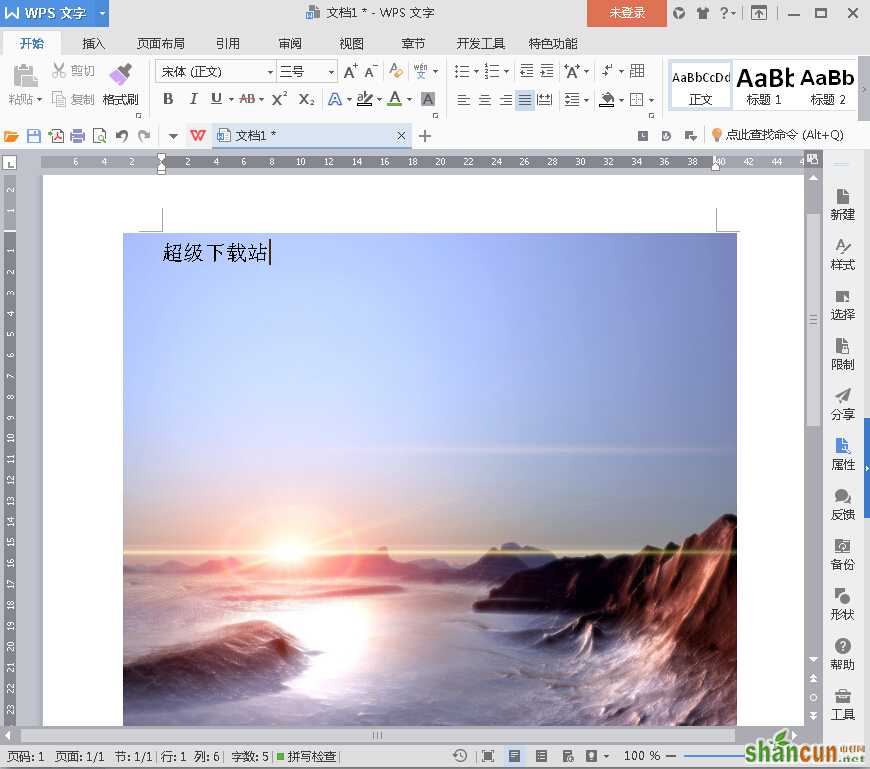
1.打开需要添加图片背景的WPS文档,然后点击“插入”,插入“页眉和页脚”
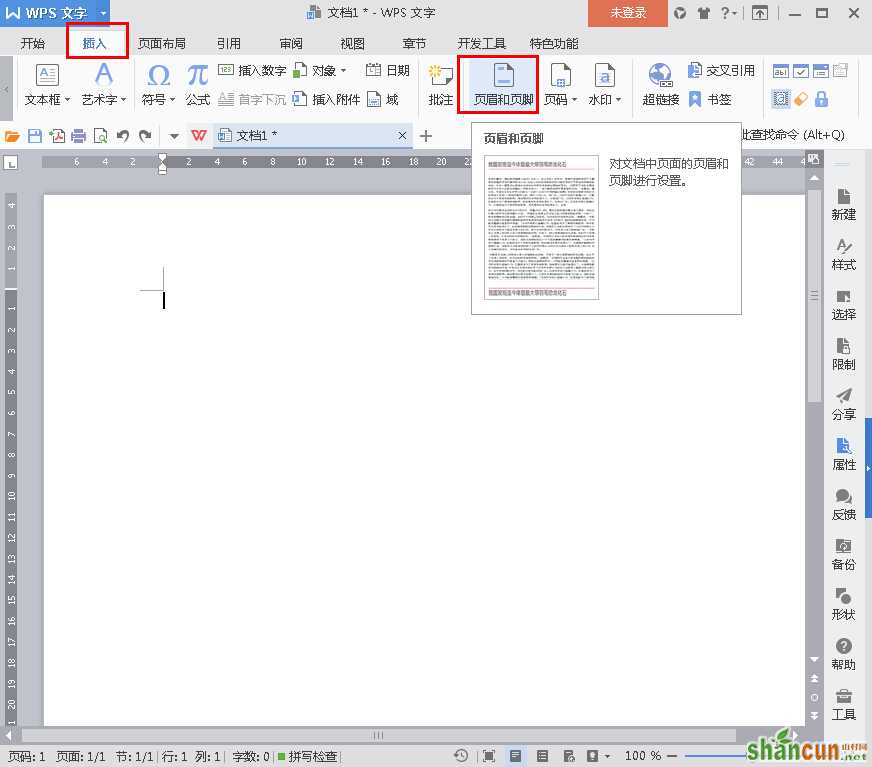
2.在页眉插入喜欢的图片。
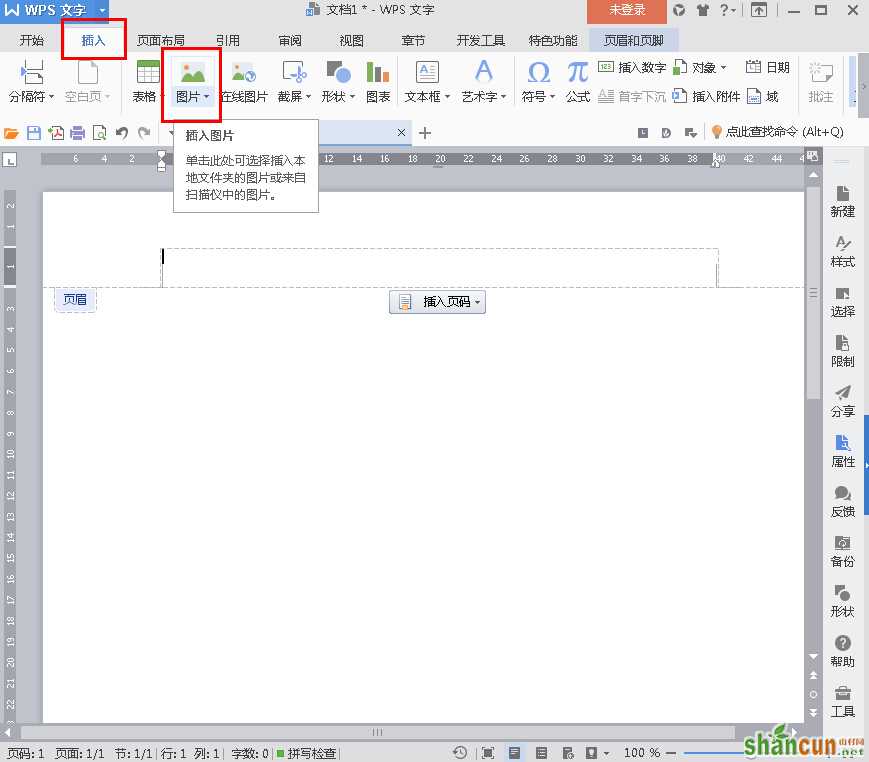
3.插入图片后选中图片然后点击“布局选项”,在文字环绕选项中选择“衬于文字下方”接着我们可以随意调整图片的位置以及尺寸。
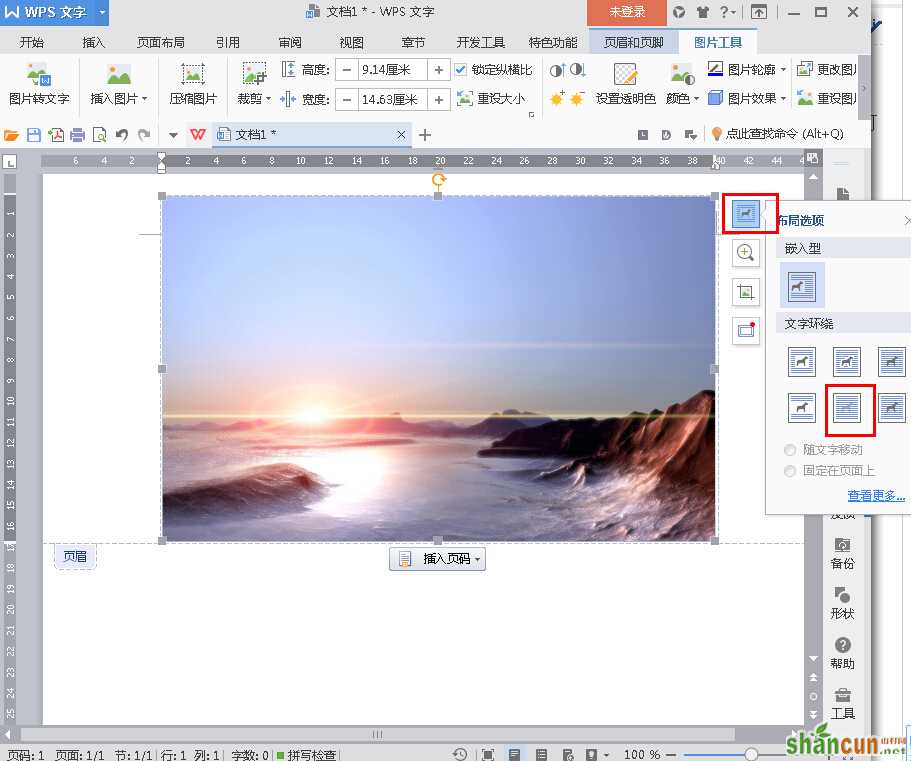
4.图片调整好后,我们可以随意在文档里输入文字内容,文档制作完毕后图片背景也是可以打印出来的。
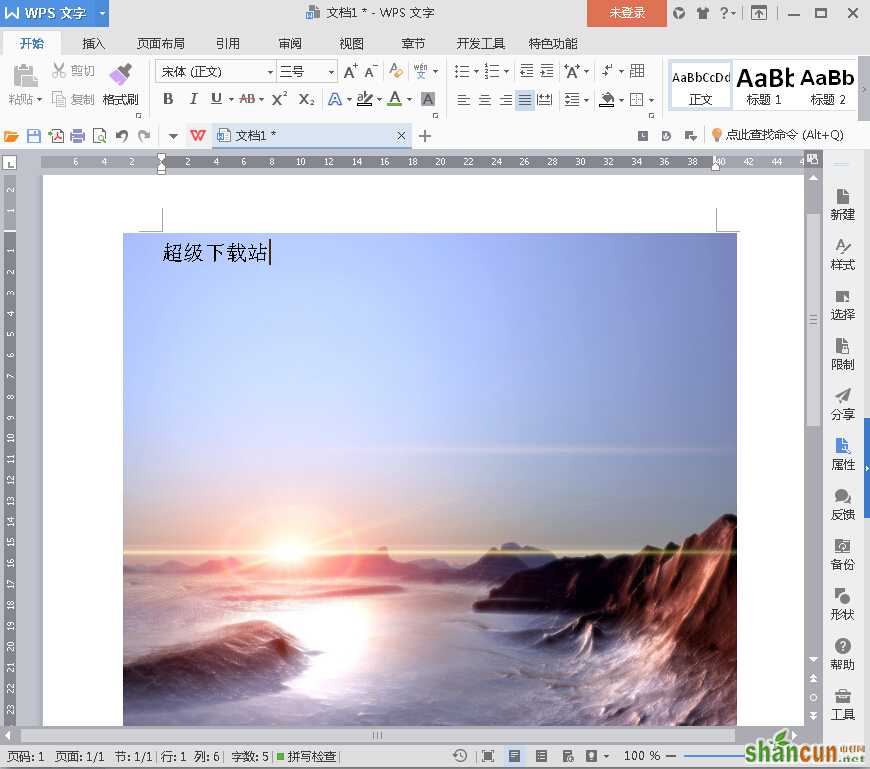

手机看新闻
微信扫描关注